| 일 | 월 | 화 | 수 | 목 | 금 | 토 |
|---|---|---|---|---|---|---|
| 1 | 2 | 3 | 4 | 5 | ||
| 6 | 7 | 8 | 9 | 10 | 11 | 12 |
| 13 | 14 | 15 | 16 | 17 | 18 | 19 |
| 20 | 21 | 22 | 23 | 24 | 25 | 26 |
| 27 | 28 | 29 | 30 |
- 성선택
- todolist
- 독후감
- 서울로가자
- git 업로드
- 나만의주식5법칙
- 비밀번호변경
- 클라우드
- 훌륭한모국어
- delete
- linux명령어
- ChatGPT
- php
- MySQL
- Django
- 헬레나크로닌
- 다산의마지막습관
- 옹졸함
- 중용
- 일일투자금액
- OpenCV
- 꼭읽어봐야할책
- 지방사람이보는서울사람
- 공작과개미
- 네인생우습지않다
- db
- UPSERT
- Git
- Face Detection
- Python
- Today
- Total
목록Git (2)
Terry Very Good
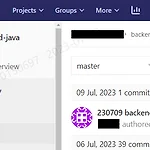 [GIT/GITLab] local PC에서 프로젝트 통째로 Upload하는 법 전체 과정(clone add commit push)
[GIT/GITLab] local PC에서 프로젝트 통째로 Upload하는 법 전체 과정(clone add commit push)
일단은 개간단하니까, 이제 git 무서워하지말자(우리 회사 Gitlab에서도 적용가능함). 0. 일단 local PC에 GIT 설치하자(환경설치하고 cmd에서 git 치면 뭐 떠야함) 1. gitlab 들어가서 보면, Clone 버튼 누르고 [Clone with HTTPS]의 URL 복사 2. 일단은 프로젝트를 최초 1회 받아와야하니, CMD 열고 프로젝트 담을 곳으로 이동(그 안에 폴더로 담기니 참고) - 로그인하라는 창이 뜰거임. 그거 입력하면 그 경로에 폴더 생길거임 git clone 3. 그 폴더 안으로 들어가야 함 cd 폴더명 4. 경로 안의 내용을 수정하거나, local에서 개발하던 것으로 교체하기 5. 변경된 파일을 Git에 추가해야함(뭐가 바뀌었는지 리스트 세워본다고 생각하면 편함) git..
 DJANGO 개발 환경 구현의 모든 것(python 설치 pip 설치 django 설치 git 설치 anaconda 설치 github 사용)
DJANGO 개발 환경 구현의 모든 것(python 설치 pip 설치 django 설치 git 설치 anaconda 설치 github 사용)
1. PYTHON 다운로드 https://www.python.org/downloads/ 에서 ver(3.9) 다운(아래 유의사항 참고) (1). Windows x86-64 executable installer 로 다운로드 클릭 후 (2). Add Python 3.9 to PATH 체크박스 설정 후 (3). customize install 클릭(다음 다음 하다가 location 에 C:\Python39 로 수정) (4). cmd 켜고 python 쓰면 켜질거야 2. PIP 다운로드 cmd 접속 후 #WINDOW curl https://bootstrap.pypa.io/get-pip.py -o get-pip.py python get-pip.py python -m pip install --upgrade pip ..
